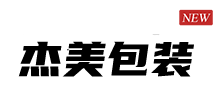每日焦点!windows资源管理器已停止工作怎么解决 下文为你带来讲解
windows资源管理器已停止工作怎么解决
当我们在使用电脑的时候没有出现正常的Windows桌面,或打开程序、打开某些文件夹时经常出现windows资源管理器已停止工作怎么解决?方法很简单,只需要按照以下几个步骤即可解决问题。
步骤1、首先点击对话框中的“关闭程序”,不用Windows自动地联机检查解决方案,因为它压根什么都解决不了。
 (资料图片)
(资料图片)
步骤2、同时按住“Ctrl”+"Alt"+"Del"键,这时候电脑上的Windows资源管理器会出现,点击五个选项中的最后一个“启动任务管理器(T)”,这时候会蹦出来一个Windows资源管理器的对话框。
步骤3、在“进程”选项卡中找到“explorer.exe”应用程序进程,,在右下方找到“结束进程”,点击“确定”。
步骤4、在“资源管理器”的左上角有一个“文件”菜单,里面有“新建任务(运行...)(N)”,点击进去。
步骤5、在“创建新任务”的对话框中,点击浏览选项,这时候会出现一个文件搜索框,找到系统盘C盘下的Windows文件夹,在里面搜索explorer,这时候会出现文件路径为C:Windowsexplorer.exe的文件夹。
步骤6、双击“explorer.exe”退出文件搜索对话框,进入资源管理器。这时会看到打开后面会出现我们刚才搜索到的文件路径。点击确定,这时候就算大功告成了,因为我们想要的桌面已经出现。
关于windows资源管理器已停止工作怎么解决的问题介绍就到这里,希望对大家有所帮助!想要详细了解更多关于windows资源管理器已停止工作怎么解决的问题,可以继续关注电脑问题的最新动态。
相关阅读:电脑桌面变小了怎么办
u盘文件不显示却占空间
远程桌面连接的设置方法
一键u盘装系统教程
相关阅读
-

每日焦点!windows资源管理器已停止工作怎么解决 下文为你带来讲解
windows资源管理器已停止工作的解决方法:步骤1、首先点击对话框中的“关闭程序”,不用Windows自动地联...
2023-03-16 -

每日焦点!windows资源管理器已停止工作怎么解决 下文为你带来讲解
windows资源管理器已停止工作的解决方法:步骤1、首先点击对话框中的“关闭程序”,不用Windows自动地联...
2023-03-16 -

热点在线丨211硕士吐槽均薪低vs企业抢夺人才难 致远互联薪事力人力云打破招聘怪圈
企业招聘难与人才求职难的割裂感愈加明显。可以见得,当人才求职旺盛时期,对HR从海量人员里筛选出人岗匹...
2023-03-16
精彩推荐
阅读排行
相关词
- 视点!向往的生活什么时间播出 向往的生活固定嘉宾有谁?
- 2022巴西vs塞尔维亚比分分析 谁取得了胜利
- 常见的企业监控软件有哪些 下文为你详细讲解 今亮点
- 教师节在几月 教师节送什么礼物好
- 微软签署第四份10年协议 《使命召唤》将登陆更多平台
- Steam春促仅需4折 拿下Quantic Dream工作室三款游戏!-焦点关注
- 世界热消息:余额宝会亏吗 和小编一起了解
- 世界热讯:沙球滚滚官网在哪下载 最新官方下载安装地址
- 天天热头条丨《幽灵线:东京》更新“蜘蛛丝”将推出大量全新内容
- 今日(3月16日)LPL对战队伍数据前瞻:WE vs LGD-环球百事通
- 三国志战棋版于禁如何?三国志战略版庞德有用吗?
- 激战亚拉特老猫如何玩?激战亚拉特老闪退是怎么回事?
- 安信证券:智能网联汽车建设正加速 特定场景商业模式已完成闭环-快看
- 激战亚拉特莫克如何玩?激战亚拉特占多少内存?
- A.O.史密斯加速布局全面服务战略 世界播报
- 三国志战棋版荀彧如何?三国志战略版庞德值得培养吗?
- 激战亚拉特幻影如何玩?激战亚拉特星光有什么用?
- 百度开启文心一言邀请测试:首批用户3月16日可体验到 天天速讯
- 新动态:中国工艺美术馆获捐52件(套)大师精品
- 解谜游戏《Backbeat》已于3月16日登录Steam平台
- 焦点热议:《英雄联盟手游》4.1版本上线 解除等级限制
- 原神如何改实名认证?不需要认证实名的游戏有哪些?
- 《雷霆沙赞!众神之怒》中美同映
- 原神打扫4处在哪里?原神小岛的镇物在哪?
- 索尼向海外运送超25000磅开发套件:是PS5 Pro吗?
- 雷霆战机下架了吗?雷霆战机是什么游戏?
- 世界头条:《龙马精神》发布新预告 一人一马闯片场
- 荒岛的王兑换码有哪些?荒岛的王是什么类型的游戏?
- 全球视点!去年净利191亿元,硅料降温预期下大全能源如何跨越周期?
- 54岁外卖大叔靠写诗火了
- 赛尔号128指的是什么?赛尔号一共有几种属性?
- 全球观点:国学复兴助推云南大理凤羽砚焕发新生
- 王者荣耀4000战力属于什么水平?王者荣耀每局战力怎么看?
- 【全球速看料】绝味入股吉祥馄饨,被它看好的项目有这些特点
- 原神3月16日兑换码分享2023
- 天天热门:英雄联盟手游老鼠图奇出装怎么配推荐
- 每日看点!原神甜甜花哪里最多 甜甜花采集分布图位置分享
- 《漫战无双》例行维护公告-当前热点
- 全球热门:“便民春风”志愿行“红利账单”暖人心
- 三亚旅投集团2亿元中票完成发行 利率4.55% 环球热议
- 全球微速讯:海南同德公安:稳步推进“枫桥式公安派出所”创建
- 太空狼人杀如何调灵敏度?太空狼人杀如何换模式?
- 速读:兴化税务:“三进”畅通办税路提升服务满意度
- 《大侠立志传》枪法流玩法攻略一览
- 当前热点-植树好时节 税惠添新绿
- 环球今日报丨微软签署第四份10年协议 将《使命召唤》引入更多平台
- 看鞋底,查疾病!鞋底有4种磨损一定要注意! 环球动态
- 税惠“春风”送暖入企 当前快看
- 我爱我家“春笋购房节狂欢周”火热进行中
- 第六届来穗人员朗读者大赛落幕
- 《王者荣耀》镜新皮肤明日上线 美丽又危险的冷艳侦探-世界热点评
- 全球观点:电影《保你平安》被评为现代武侠片
- 环球动态:“掌”一技之长,中职通助力提高新职业人才核心竞争力
- 外网博主爆料《原始袭变》Beta测试游戏容量
- 全网吹的奥斯卡大赢家,真有那么酷吗?
- 观热点:《众神陨落:终极版》春促新低来袭!steam仅4折购入!
- 当前资讯!电影《龙马精神》发布“保马行动”预告
- 最新:导演饶晓志透露《无名之辈2》故事发生在义乌
- 《雷霆沙赞!众神之怒》中国首映 扎克瑞爆料刘玉玲是“吃货”|视讯
- 焦点报道:龙山区开展“情暖‘3·15’ 普法宣传在身边”志愿服务活动
- 摩尔庄园集市玩法怎么玩 摩尔庄园集市玩法攻略|今头条
- 《歧路旅人2》冰雪大尾土拨鼠在哪抓 世界今日讯
- 光大证券:线下活动恢复 头部险企有望在规模效应下维持COR水平
- 《卧龙 苍天陨落》BOSS中谁最难打
- 世界资讯:《梦西游》3月17日合服维护公告
- 《代号·花神》官方漫画:「贴心的伙伴」
- 央视“3·15”晚会曝光不可注射的美容针 商家谋取非法利益
- 报告建议:加大养老诈骗犯罪的打击力度
- 19%VS3.5%!此行业增速甩其他几条街,龙头公司业绩打出“翻身仗”,成为“全村希望”
- 全球速讯:《怪物猎人崛起:曙光》发布新活动任务 获得称号奖励
- “3·15”晚会曝光直播行业“演戏”行为 数据造假形成产业链
- 正视“孔乙己文学”背后的焦虑
- 市场监管总局发布消费者投诉举报十大特点 侵权新花样暴露
- 蒋雯丽:踏实生活才能演好角色-环球时快讯
- 印度人不爱便宜手机了?小米是这么丢掉市场头名的_世界微速讯
- 搞低价,比亚迪“卷死”比亚迪|天天热议
- 话剧《杀死马克吐温》5月来津演出_环球热头条
- 天天百事通!《梦幻西游手游》新区如何赚钱攒金币 新区赚钱攒金币攻略
- 世界快讯:卧龙苍天陨落视角乱锁定怎么办
- 34.53余万元!海口一小区给业主发“红包”
- 《镇魂街:天生为王》「斗转星缘」公测版本FAQ
- 鬼谷八荒开局最好三红武器选什么
- 《明日方舟》怪猎联动CF-EX-6怎么打 CF-EX-6登高必经险途通关攻略|环球观热点
- 一觉起来帮会没了?PDD玩逆水寒被人挖墙脚 气得怒拍桌子
- 创通联达发布第二代EB3边缘智能站-全球新消息
- 又一地区音乐收入再创新高,2022年西班牙唱片市场增长超12%|天天要闻
- 屡获奥斯卡金像奖的数字王国,借由人工智能深入虚拟人赛道
- 《自由篮球》全新角色丹尼尔登场
- 突破!我国科学家发现两种新矿物 环球观察
- 北京天恒置业原党委书记、董事长刘海涛及总经理杨威接受审查调查 当前快播
- 美国学者:中国创造经济奇迹 一些国家害怕中国更成功丨两会·世界观
- 焦点资讯:外交部发言人:中方愿在一个中国原则基础上同包括洪都拉斯在内的各国发展友好合作关系
- 天天观速讯丨关键人物投案,“太子奶创始人李途纯”痛斥160亿资产被瓜分
- 新三板创新层企业已达1633家,20%是“小巨人”
- 38万个塑料袋伪装成“化肥”运至海口 运输司机涉嫌违法被立案调查处理
- 凌晨起火,2人死亡!又是电动车!|热议
- 天天热消息:隐身潜行好玩吗 隐身潜行玩法简介
- 停车入位好玩吗 停车入位玩法简介
- 中原资产获评2022年度郑东新区金融业发展突出贡献单位
- 大侠立志传影子护卫属性介绍
- 今日关注:体操大赛什么时候出 公测上线时间预告
- 《雷神战记》衣橱系统介绍
- 环球热推荐:三亚开展水上旅游项目备案 促进行业规范发展
- 全球简讯:曝《炉石传说》或被移出亚运项目!因暴雪网易未续约
- 摩尔庄园集市系统玩法介绍
- 环球关注:《暗黑破坏神4》即将开始beta测试 世界BOSS刷新时间公布
- JRPG新作《星空之海》确定登陆Xbox平台
- 今头条!经典漫画书排行榜(值得看的漫画推荐:玛法达的世界 )
- 明日方舟CF EX 3通关图文攻略
- 全球要闻:天之蓝多少钱一瓶52度价格表 下文为你带来参考
- 蒸汽朋克风游戏《云端掠影》今年夏季发售正式版!
- 互动戏剧《老码头·戏里戏外》上演 微动态
- win7最全字体库在哪里(两个方法教你获得好看的字体)
- 声音软件有哪些(比较火的声控app推荐:Audacity)
- 简讯:2021年苹果se2上市准确时间(将采用跟iPhone 11相同的A13芯片)
- 《玩梗高手》小美泡澡时光通关攻略一览_环球聚焦
- 【环球热闻】“湖北漆艺三年展”明日开展 搭建高端国际漆艺交流平台
- 诺基亚n86当年多少钱(诺基亚发展历史介绍) |天天新动态
- 黑客怎么入侵网站(网站渗透入侵全部教程)
- 男士皮带品牌排行榜前十名(世界上最好的皮带品牌:Colonel Littleton骑兵腰带) 世界球精选
- 天天播报:办银行卡需要什么步骤,办银行卡需要本人去吗?
- 热门看点:豪掷91亿!民生证券股权拍卖上演券商争夺战,国联集团为何出手
- 环球讯息:dwg文件浏览器推荐(HTML5 预览方式的优点)
- u盘病毒专杀工具哪个好(U盘中毒后如何杀毒)
- 天天观焦点:蓝光led灯有什么作用 文章为你详细讲解
- 当前速讯:吉狄马加:让诗歌周成为城市文化符号
- 国家网信办:拦截清理涉网络暴力信息2875万条,从严惩处涉网暴账号2.2万个 天天最资讯
- 诺基亚5130xm评测 你觉得如何呢?
- 行业现状怎么写,十大行业发展现状及发展趋势分析 _当前独家
- 广告公司经营范围有哪些,广告公司的经营范围要求介绍 _新要闻
- 【环球时快讯】24声母表和韵母表音节(24个声韵母及其正确发音你都会吗)
- 国外代理服务器ip怎么使用(正向与反向代理服务器差别) _焦点速讯
- 中国游戏公司排行榜前十名(游戏大厂收入预估分析)
- 天天观点:花鸟难辨 北京昌平玉兰花含苞待放像小鸟跃上枝头
- 环球报道:海南:挖掘东坡文化 擦亮文旅品牌
- 华为手机10秒解除锁屏(免费教你2种解锁技巧) 全球播报
- 环球百事通!网站外链怎么发布 小编为大家做一个详细分析
- 环球热门:大侠立志传新手快速赚80贯方法
- 黎明觉醒生机极端天气ABC奖励有哪些 获取攻略 天天时讯
- 美少女音乐节奏游戏《Sixtar Gate: STARTRAIL》Switch版发售
- 天天快讯:《孤岛惊魂5》将推出次世代主机优化与5周年纪念活动
- 天天消息!激战亚拉特手游什么时候上线2023
- 3月16日对战海报鉴赏 WE:游湖 UP:伺熊伏猎|全球速看料
- 第三人称恐怖游戏《流浪之魂》将于今年秋天登陆多平台-当前速看
- 《潜行者2:切尔诺贝利之心》6分钟开发实机视频泄露_世界今日讯
- 债券基金收益来源有哪些?债券和债券基金的区别是什么?
- 《白色月光》在哪个台播出?白色月光在哪能看呢?
- 老鼠仓股票有哪些特征?股票出现老鼠仓好不好?
- 太空有什么趣事20个 关于太空的趣事讲解
- 新股中签后什么时候卖?打新股需要哪些条件?